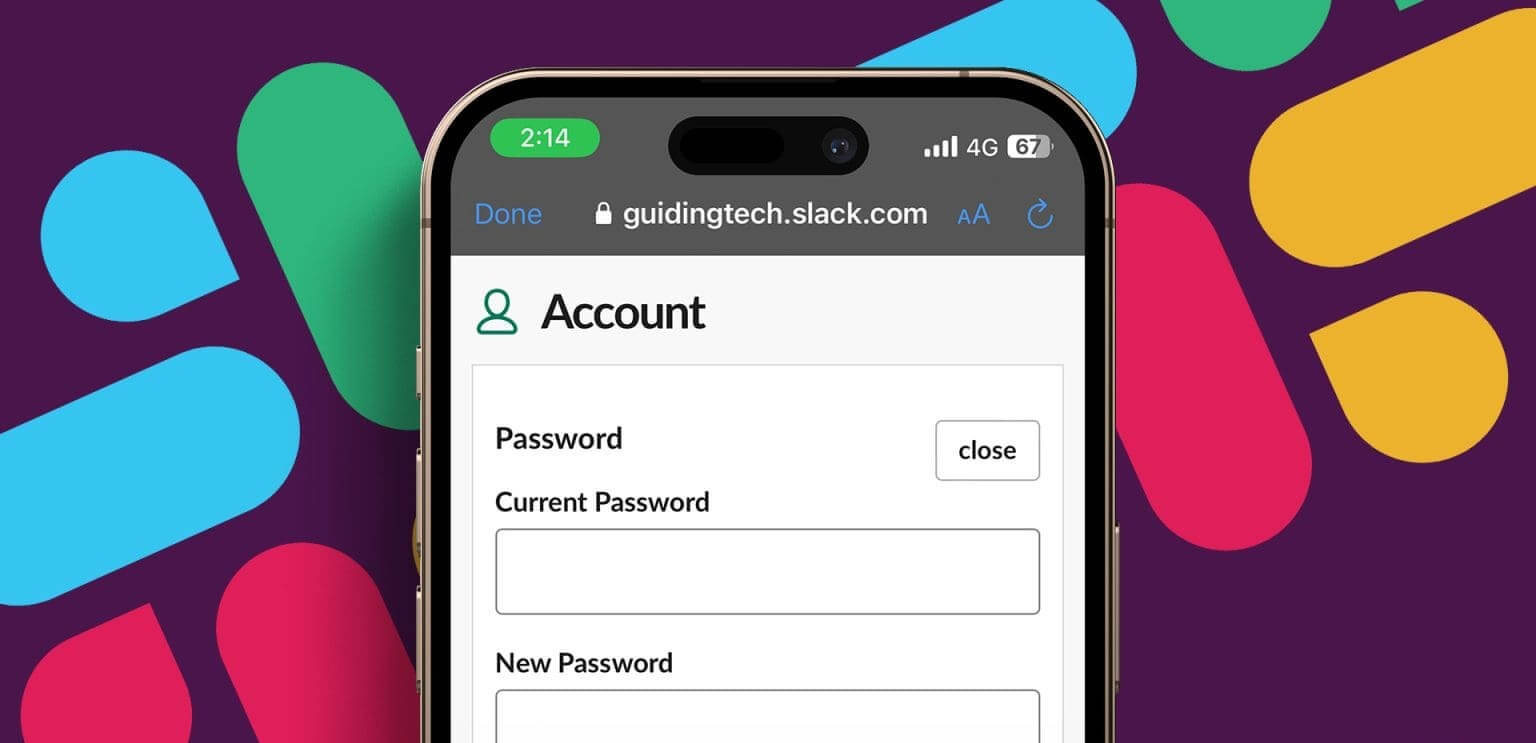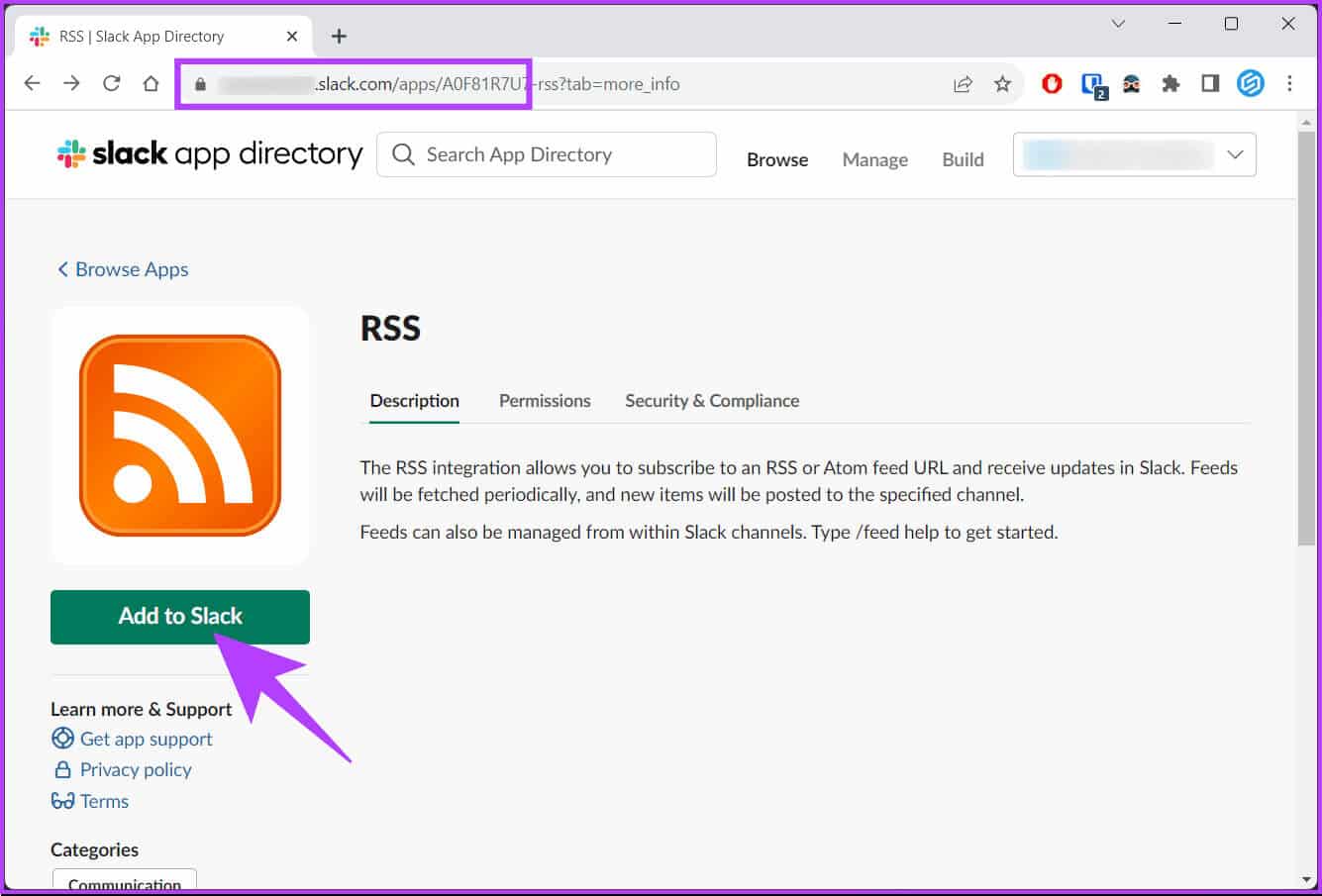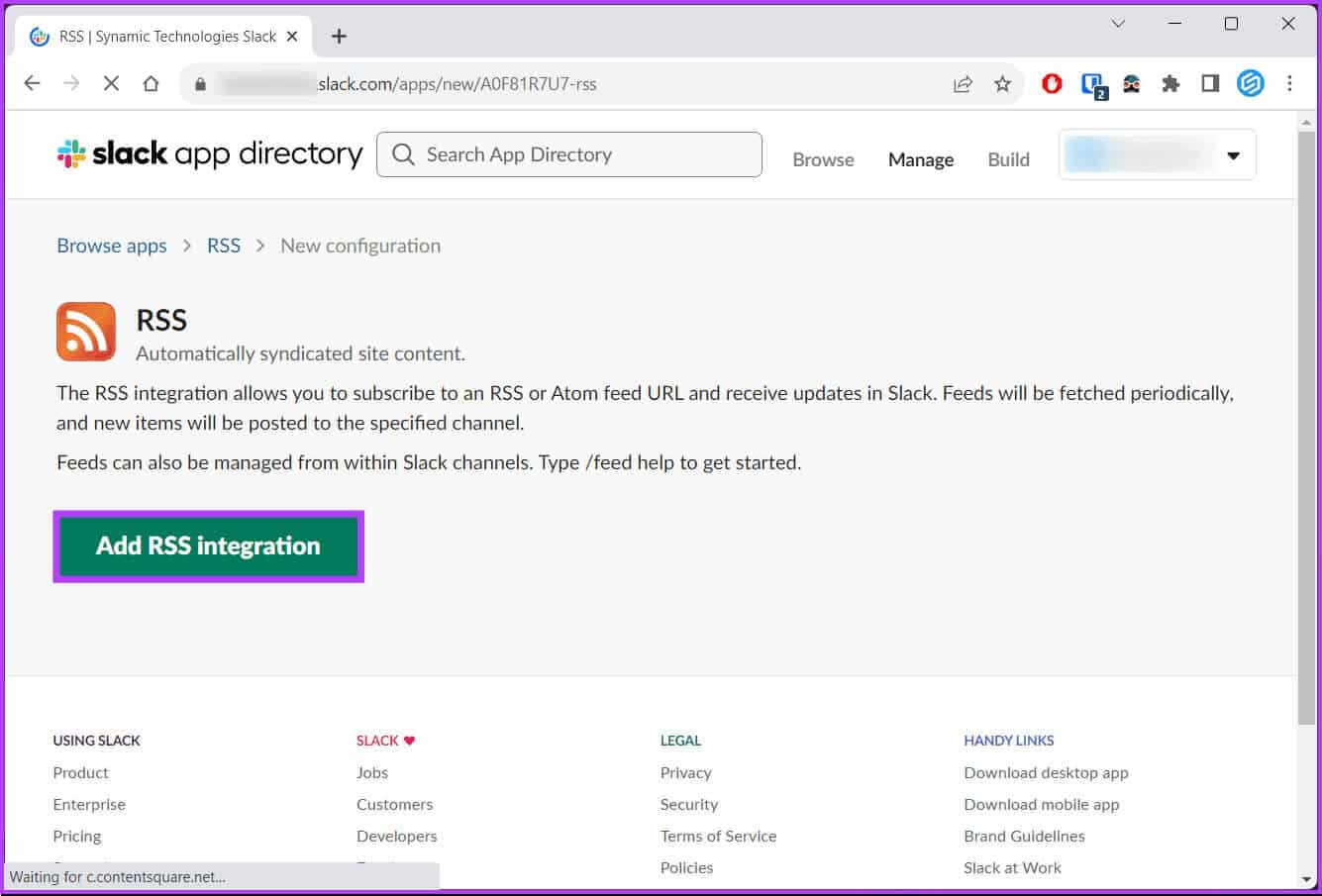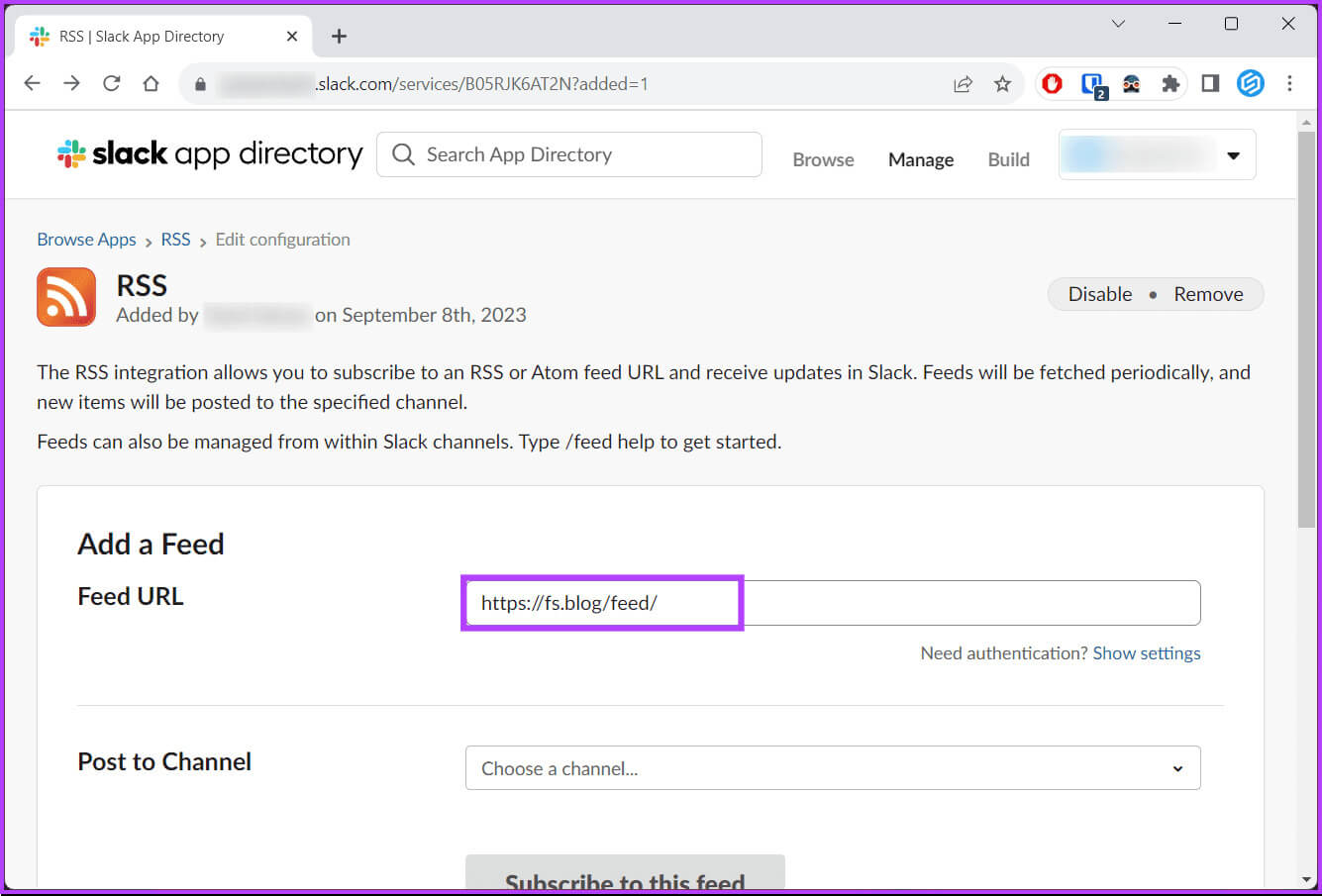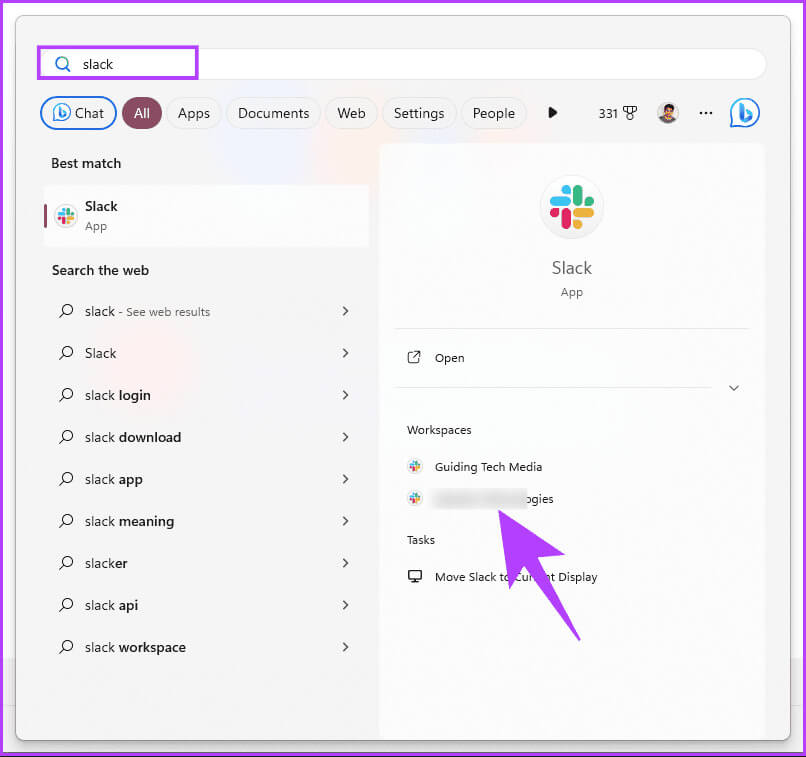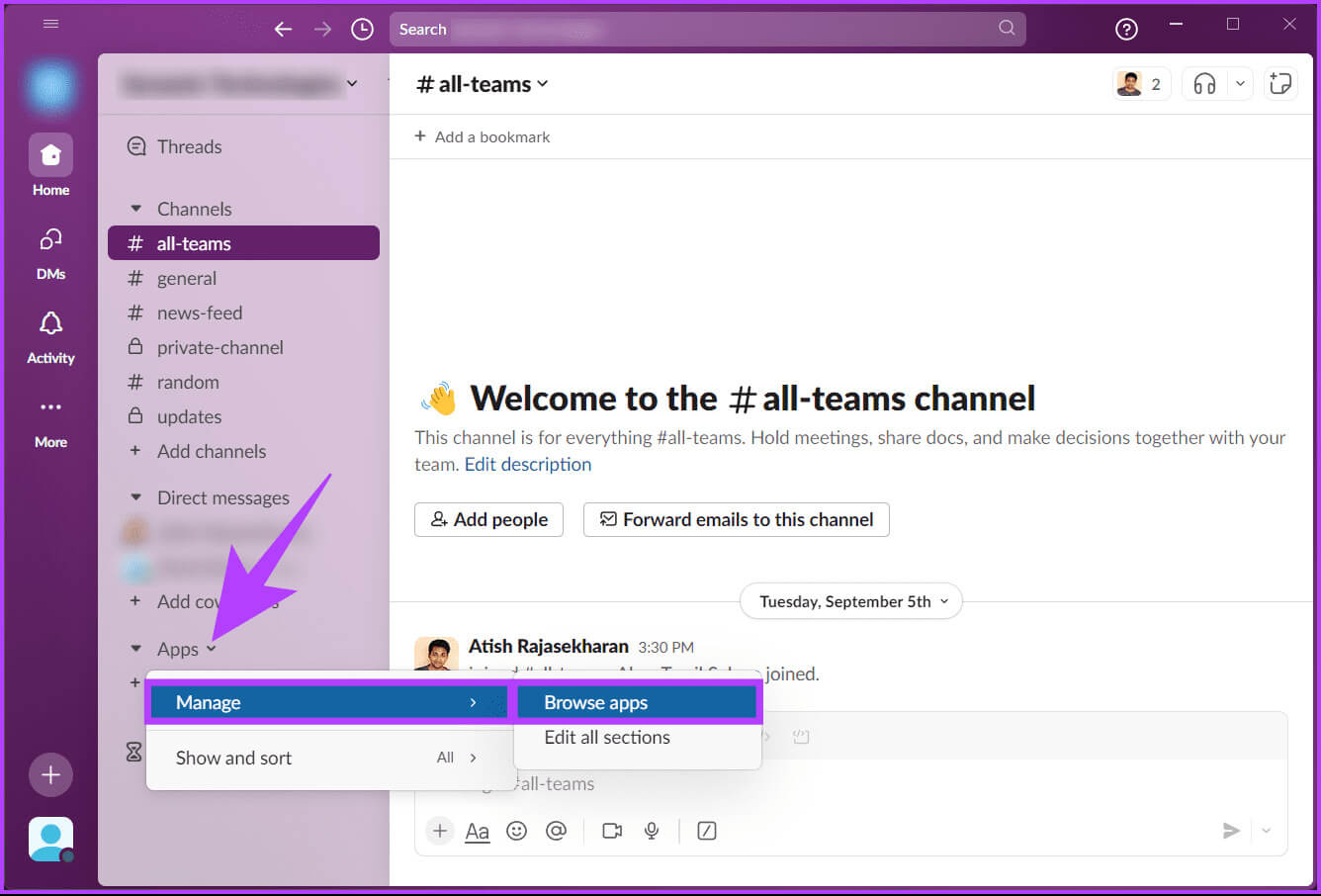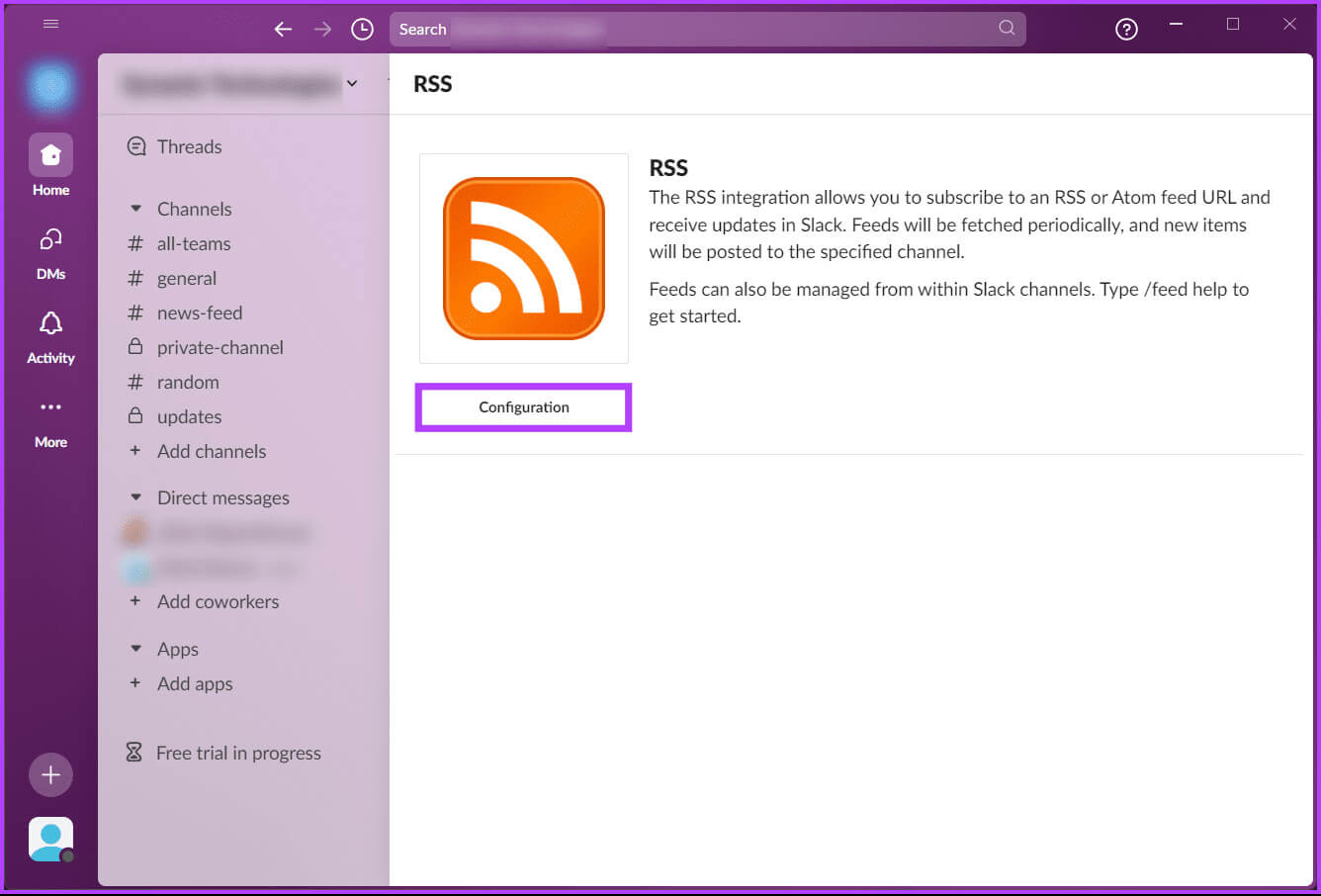Comment configurer un flux RSS dans Slack et obtenir les dernières mises à jour
Dans le monde numérique en évolution rapide d’aujourd’hui, il est essentiel de rester au courant des dernières nouvelles, tendances et mises à jour. Mais qui a le temps de surveiller les sites Web et les sources d’information ? C’est là que l’automatisation entre en jeu. Ce guide vous montrera comment configurer un flux RSS dans Slack. Cela vous permettra d’apporter sans effort du contenu pertinent à vos chaînes Slack.
L'ajout de flux RSS à Slack crée un système d'information central qui diffuse les actualités pertinentes du secteur. Au lieu de basculer entre les sites Web et les applications, vous pouvez diffuser toutes les mises à jour pertinentes directement sur vos chaînes Slack.
Ceci étant compris, passons à ce que vous devez savoir avant de commencer les étapes.
Choses à savoir avant d'ajouter des flux RSS à SLACK
Vous devez vous rappeler quelques éléments de base avant d'intégrer des flux RSS dans votre espace de travail Slack.
- Vous aurez besoin de l'URL du flux RSS auquel vous souhaitez vous abonner pour ajouter un flux RSS à votre flux de travail Slack. Assurez-vous d'avoir l'URL correcte et à jour pour le flux que vous souhaitez inclure.
- Vous aurez peut-être besoin d'autorisations spécifiques pour ajouter des intégrations ou configurer des robots de flux RSS dans votre espace de travail Slack. Contactez votre administrateur d'espace de travail si vous rencontrez des problèmes.
- Vous pouvez créer un nouveau canal de flux RSS ou utiliser un canal Slack existant pour afficher les mises à jour.
- Pensez à tester votre flux RSS sur une chaîne privée avant de l'ajouter à une chaîne publique ou à un espace de travail important.
Commençons maintenant par les étapes pour obtenir un flux RSS dans Slack.
Comment ajouter un flux RSS à une chaîne Slack
L'intégration RSS vous permet de vous abonner à une URL de résumé et de recevoir des mises à jour dans Slack. Cette intégration vous permet de récupérer périodiquement des flux et de publier de nouveaux éléments dans le canal de flux. Suivez les étapes suivantes.
Étape 1: Lancer une application Slack Ou ouvrez-le sur le Web à partir de votre navigateur préféré sur votre ordinateur Windows ou Mac.
Remarque : assurez-vous que Entrée est enregistrée dans l'espace de travail Slack dans lequel vous souhaitez ajouter le flux RSS.
Étape 2: Aller à Guide de l'application Slack Utilisez le lien ci-dessous et cliquez sur "Ajouter à Slack".
Accédez au répertoire des applications Slack
Étape 3: Sur la page de configuration, cliquez sur "Ajouter l'intégration RSS."
Validez votre lien de flux RSS
Une fois le lien vérifié, passez aux étapes suivantes.
Étape 4: Collez le lien du flux RSS dans le champ de texte à côté de l'URL du flux dans le champ "Ajouter un résumé."
Étape 5: Dans la partie suivante, à savoir « Publier sur la chaîne », cliquez sur l'icône en forme de chevron (flèche) et sélectionnez le canal dans lequel vous souhaitez mettre en miroir le flux.
Étape 6: Une fois que vous avez ajouté tous les détails, cliquez sur le bouton vert "Abonnez-vous à ce flux."
Remarque : Si vous entrez un lien vers un site Web ou une page Web, vous verrez un avertissement « Erreur lors de la récupération du flux RSS ». Dans ce cas, assurez-vous de saisir le bon lien de flux RSS.
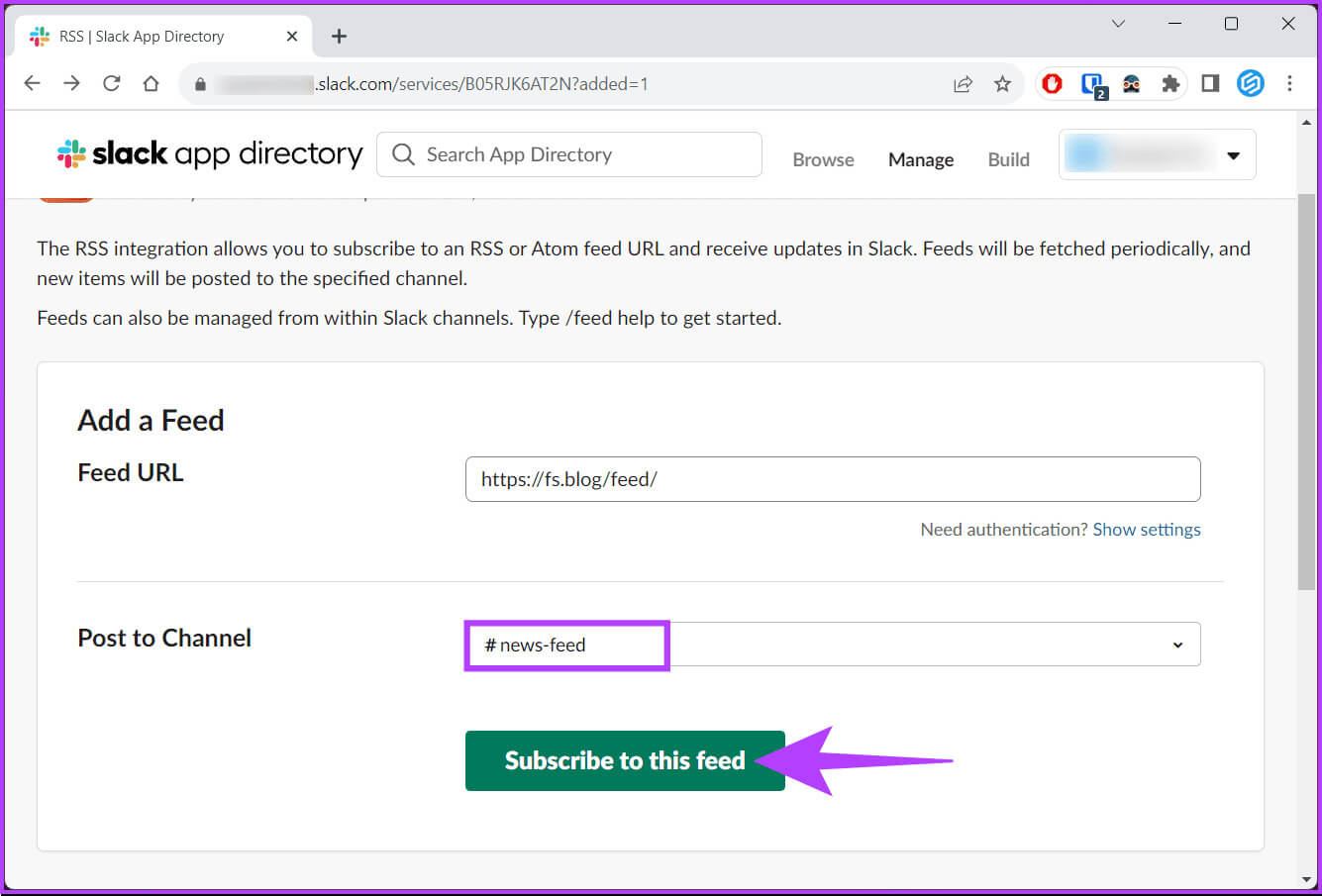
Comment ajouter des flux Plus à SLACK
Si vous souhaitez vous abonner à plusieurs flux, vous pouvez le faire de deux manières. L'une est la manière traditionnelle, où vous accédez à une page "Ajouter un flux" Et abonnez-vous au résumé. L’autre méthode est plus efficace et permet d’accomplir les choses plus rapidement. Nous discuterons des deux en détail.
Commençons par la première méthode.
Première méthode : utiliser l'option de gestion
Cette méthode est l’une des méthodes les plus populaires pour ajouter un flux. Les étapes sont les mêmes pour l'application Web et de bureau (Windows ou Mac). Pour illustrer, nous utiliserons l'application de bureau Slack sur Windows. Suivre.
Étape 1: Lancer une application Slack Ou ouvrez-le sur le Web depuis votre navigateur préféré.
Étape 2: Cliquez sur l'icône chevron (flèche) À côté de Applications, dans le menu déroulant, choisissez Gérer et sélectionnez Parcourez les applications.
Vous serez dirigé vers les applications que vous avez intégrées à votre espace de travail Slack.
Étape 3: Clique sur RSS
Remarque : Si vous avez ajouté plusieurs applications à votre espace de travail Slack, vous pouvez également utiliser la barre de recherche pour trouver rapidement l'application RSS.
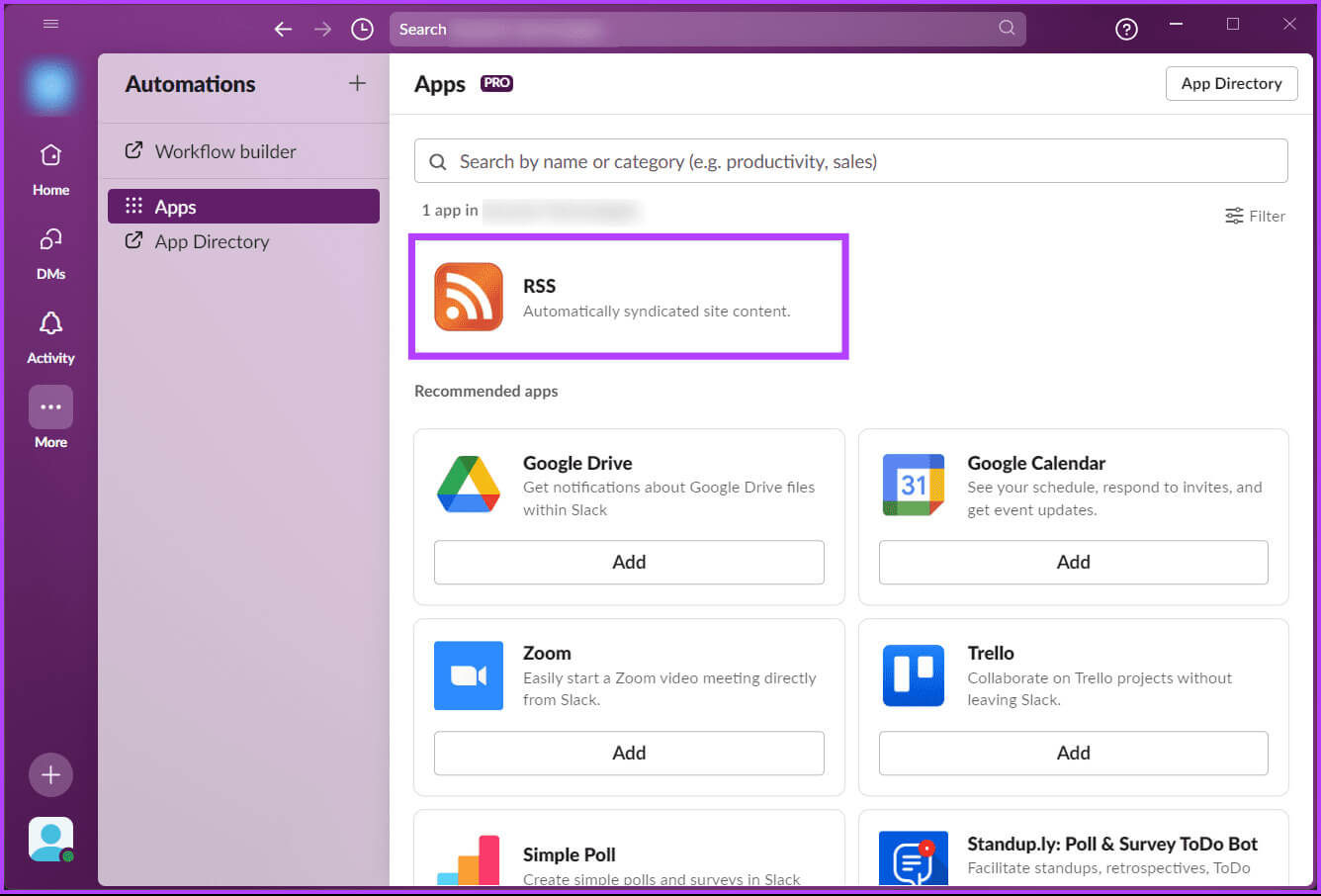
Vous serez retiré de l'application (page Web) et redirigé vers la page Web du répertoire de l'application Slack (ou un nouvel onglet) que vous connaissez déjà (si vous avez déjà ajouté un flux).
Étape 5: Maintenant, dans la section "Ajouter un flux", saisissez l'URL du flux que vous souhaitez ajouter et choisissez la chaîne à laquelle vous souhaitez envoyer le flux. Enfin, cliquez sur « Abonnez-vous à ce mémoire. »
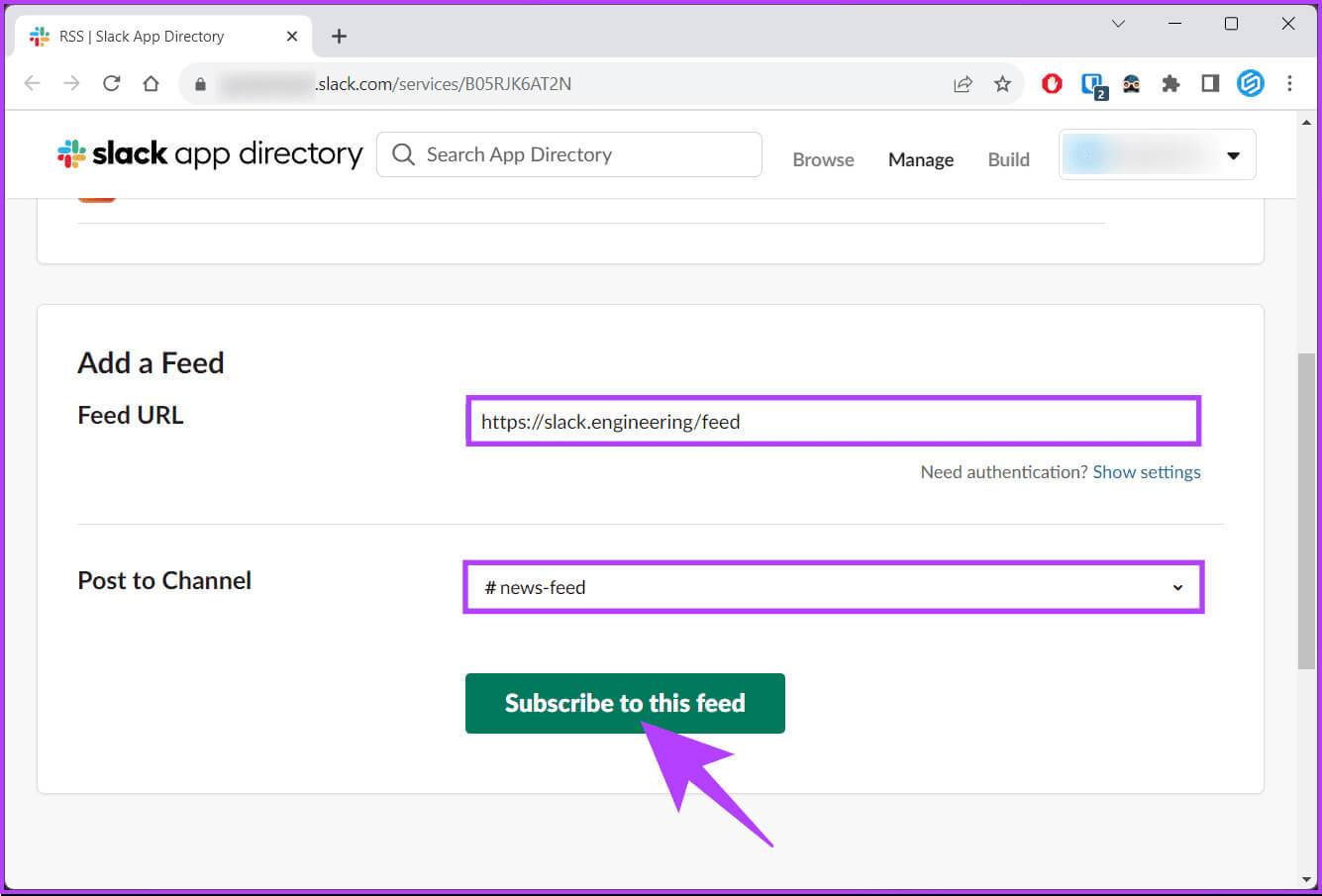
La deuxième méthode : utiliser les commandes slash
Cette méthode peut sembler difficile, mais elle est simple et relativement simple. Suivez les étapes suivantes.
Étape 1: Tout d’abord, copiez l’adresse du flux et ouvrez une application Slack ou son site officiel.
Étape 2: Aller à Canal Où vous souhaitez que le résumé apparaisse.
Étape 3: Dans la zone de texte, tapez le texte ci-dessous et appuyez sur Entrée.
Remarque : Au lieu de l'URL du flux, ajoutez l'URL réelle du flux que vous souhaitez afficher.
/feed s'abonner à l'URL du flux
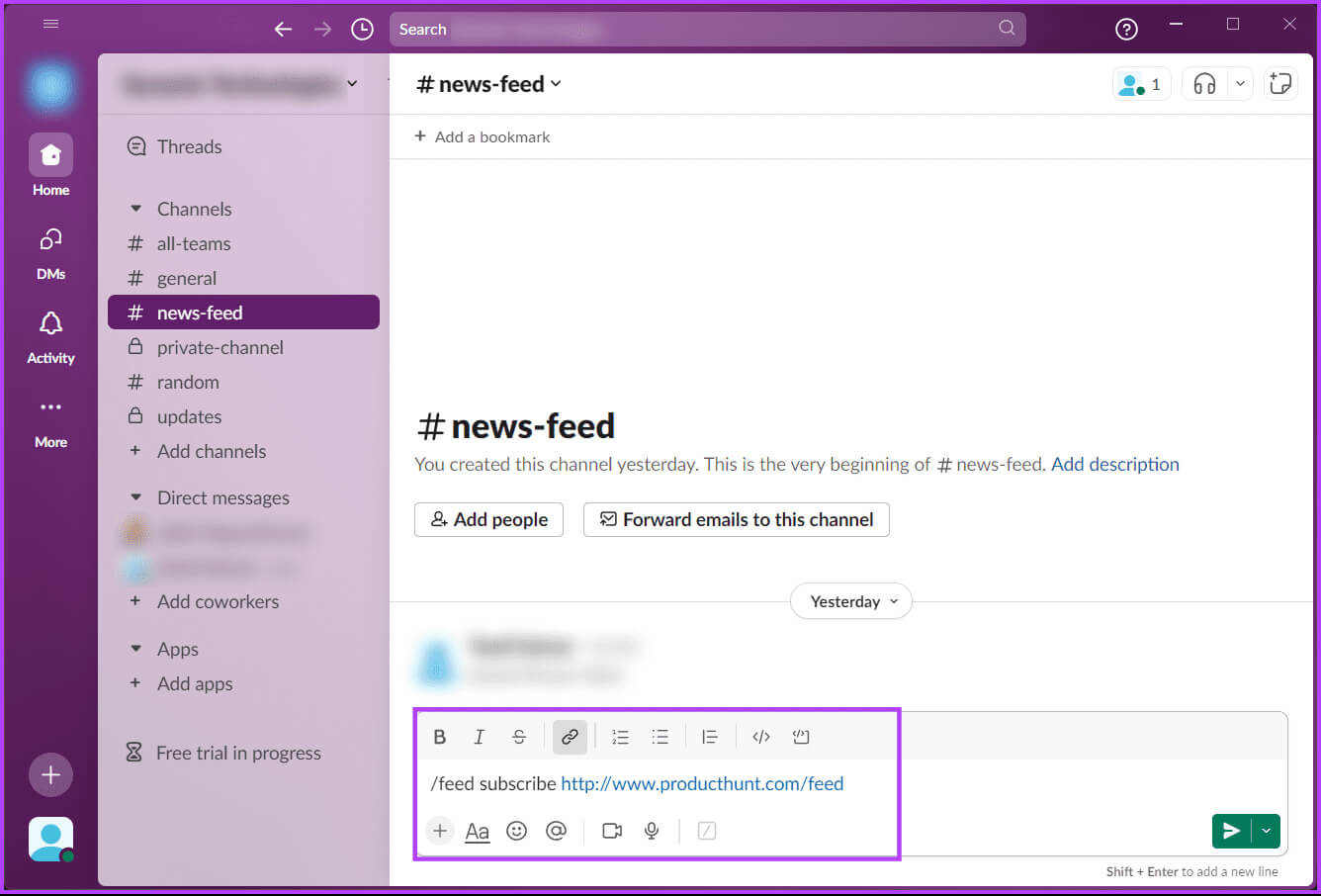
Maintenant que vous savez comment ajouter des flux, il est nécessaire de comprendre comment gérer ou réduire la fréquence du flux RSS en supprimant le flux de la chaîne ; Continuer la lecture.
Comment gérer vos flux RSS
Il existe plusieurs façons de gérer votre flux RSS. Commençons par la commande slash conforme à la méthode décrite ci-dessus.
Méthode XNUMX : utilisez les commandes slash
Tout d’abord, vous devez savoir qu’il existe trois commandes slash ;
/feed list, /feed, /feed supprimer [numéro d'identification]
En utilisant les commandes ci-dessus, nous devrions pouvoir gérer le flux RSS. Suivez les étapes suivantes.
Étape 1: Lancer une application Slack Ou ouvrez-le sur le Web à partir de votre navigateur préféré sur votre ordinateur Windows ou Mac.
Étape 2: Tout d’abord, nous aurons besoin de votre numéro d’identification de flux unique. Alors, tapez la commande ci-dessous pour voir la liste des flux auxquels vous êtes abonné.
/liste de flux
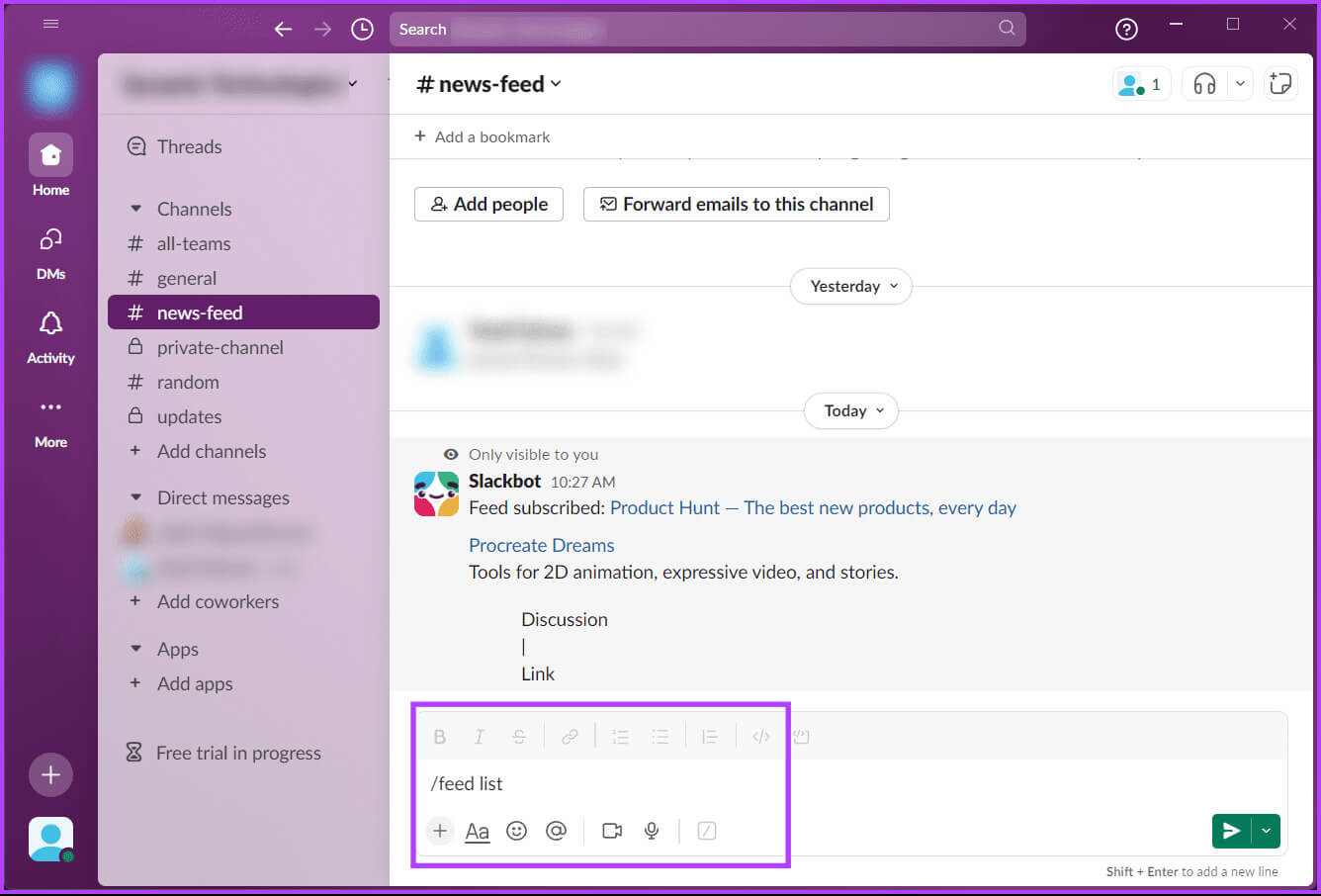
Remarque : remplacez [numéro d'identification] par l'identifiant comme indiqué dans l'image ci-dessous.
/feed supprimer [numéro d'identification]
c'est tout. Le flux auquel est associé l’identifiant spécifique sera supprimé de la liste des flux RSS que vous suivez. Si cette méthode est trop difficile, il existe un moyen plus simple d’accomplir la même chose.
Deuxième méthode : Depuis le répertoire des applications Slack
Étape 1: Faites défiler jusqu'à une page RSS Dans le répertoire Applications de votre navigateur préféré sous Windows ou Mac.
Vous verrez tous les flux de toutes les chaînes (sauf les chaînes privées dont vous n'êtes pas membre)
Étape 2: Sous Vos flux, appuyez sur X A côté d'elle.
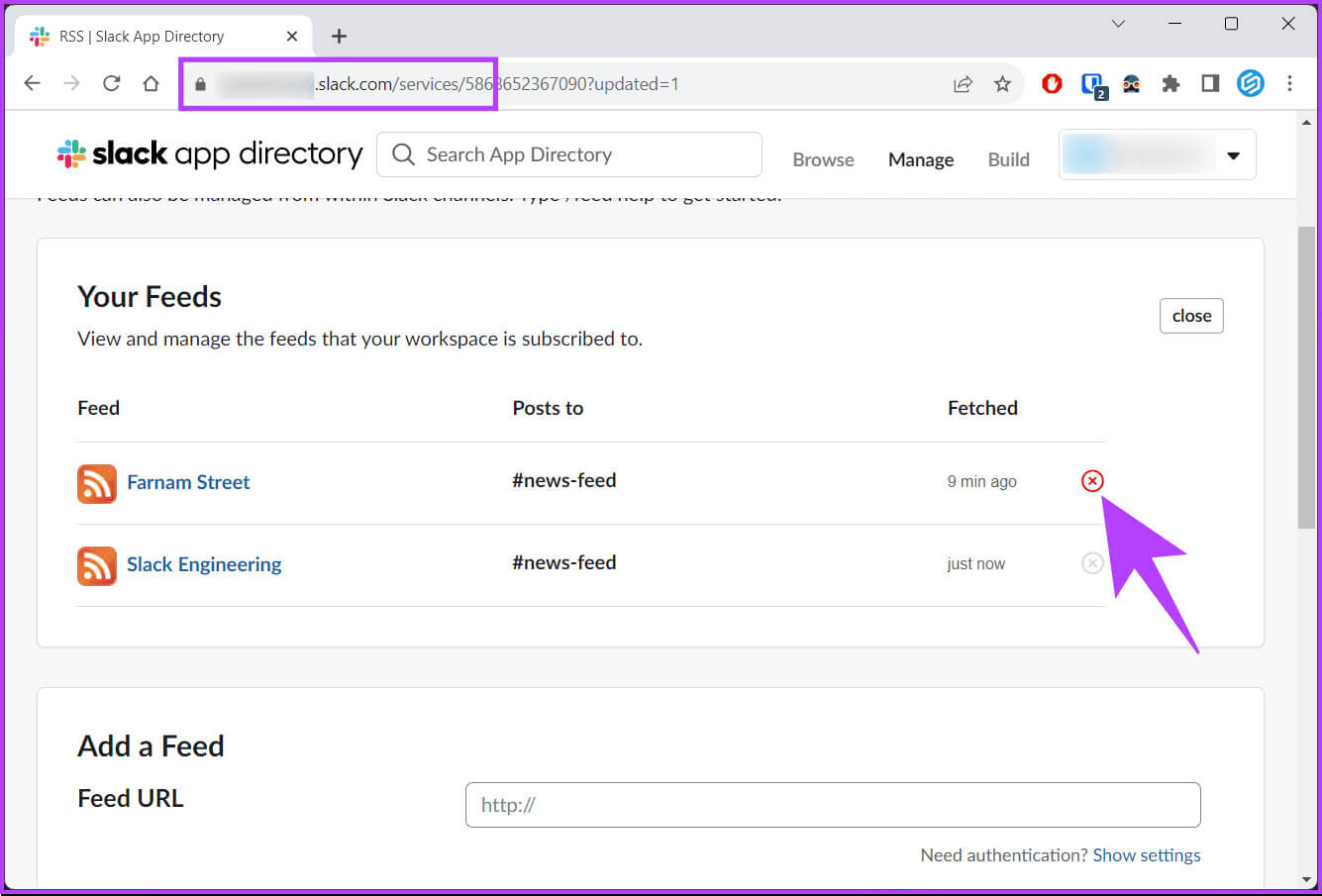
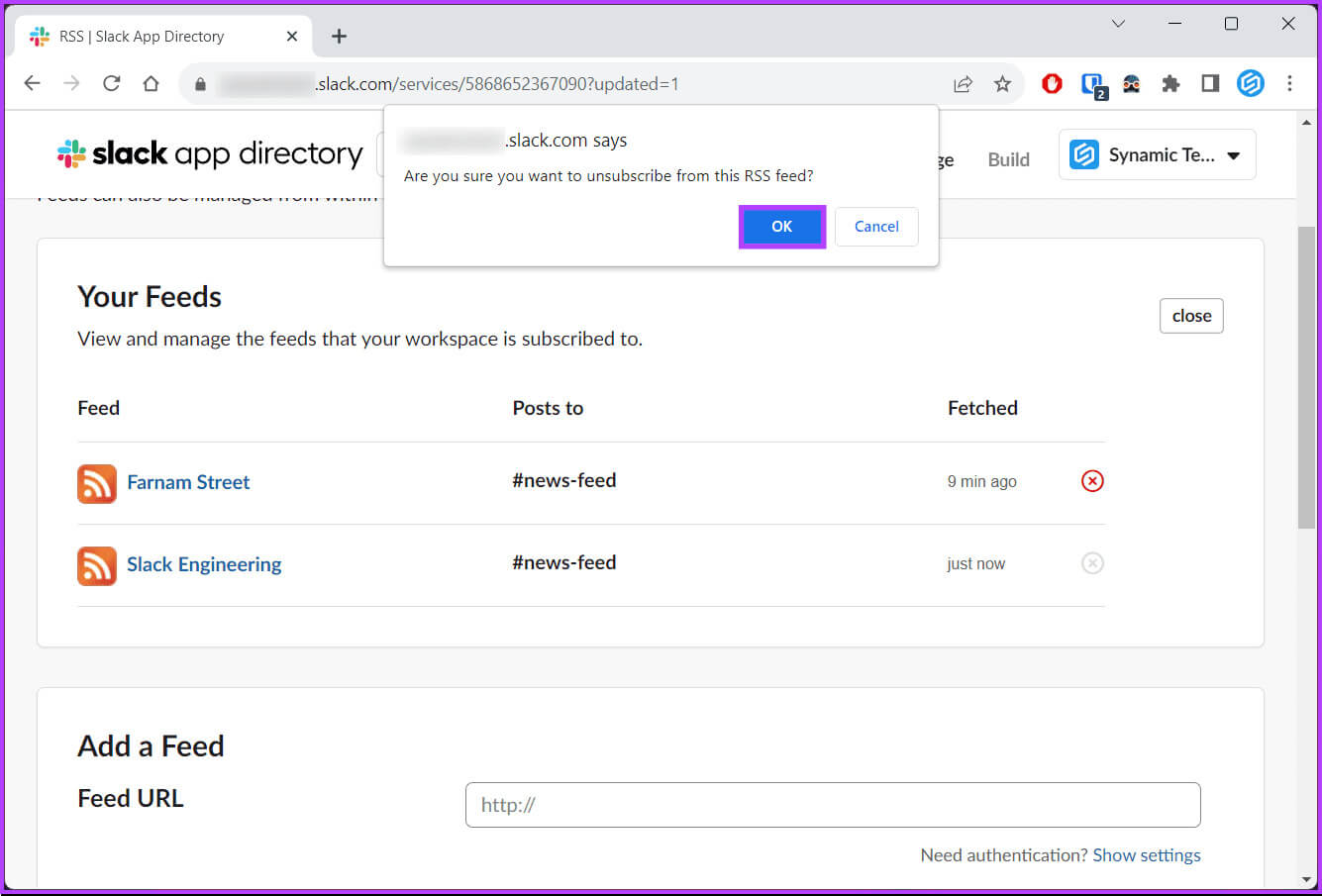
questions courantes:
T1. Quelle est la fréquence du flux RSS dans Slack ?
Répondre: Il n’y a pas d’intervalle défini pour les mises à jour des flux RSS dans Slack. Cela dépend de la source du mémoire. Cependant, vous pouvez utiliser la commande /feed pour gérer vos flux
Q2. Puis-je personnaliser la façon dont les mises à jour des flux RSS apparaissent dans Slack ?
Répondre: Vous recevez généralement le titre de l'article, la date de publication, l'auteur et un lien vers l'article complet. Cependant, vous ne pouvez pas personnaliser les mises à jour des flux RSS dans Slack.
Q3. Existe-t-il des restrictions sur l’utilisation des flux RSS dans Slack ?
Répondre: Oui, la limitation la plus importante, et celle sur laquelle vous ne pouvez rien faire, est que tous les sites Web ne proposent pas de flux RSS, vous ne pourrez donc peut-être pas suivre toutes les sources que vous souhaitez.
Tenez-vous au courant
Maintenant que vous savez comment configurer un flux RSS dans Slack, vous pouvez toujours être au courant des dernières actualités et mises à jour sans quitter Slack. Alors qu'est-ce que tu attends? Suivez et ajoutez votre fil d’actualité préféré à Slack. Vous aimerez peut-être aussi lire Comment supprimer une chaîne Slack.